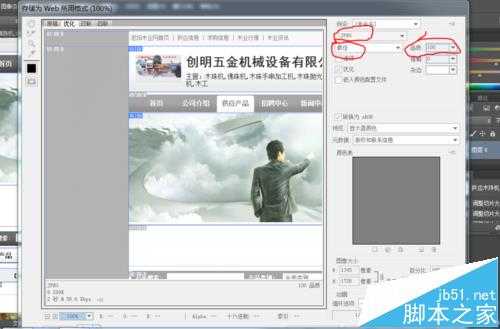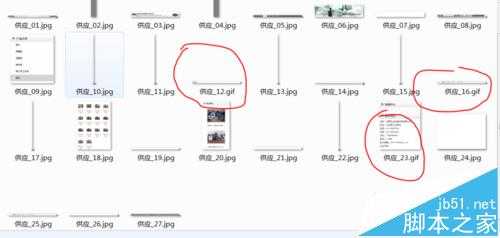今天小编做网站时,发现的小问题,那就是ps切片出来的图片全部为GIF格式,就算你选择了png但保存之后还是GIF格式,图片全都失真了,内存占的也大,网上一找也没发现有写这个过程比较详细全面的 今天就由空城为大家解决下 。
- 软件名称:
- Adobe Photoshop 8.0 中文完整绿色版
- 软件大小:
- 150.1MB
- 更新时间:
- 2015-11-04立即下载
1、图片切好后,点击 文件→储存为web形式
2、出现下面情况,把红线框的默认内容 改成下图的内容,这个时候 你保存输出会发现还是GIF格式
3、把图片放小
4、最重要的一步来了,把你切片点击下,你就会发现,他的格式还是GIF形式,所以就改成GNP形式就好了,所有的切片都要点击修改,不然就是默认的GIF格式
5、保存 ok
6、所有的切片,会自动保存到一个文件夹里,你们会发现,有些我忘记改格式的,还是默认的GIF格式。
相关推荐:
PS怎么把一张图片切片保存成多张png图片?
ps切片分隔符怎么去掉? ps切片有分隔符的解决办法
ps切片保存切片为jpg总是出现gif降低画质该怎么办?
标签:
ps,切片,png
免责声明:本站文章均来自网站采集或用户投稿,网站不提供任何软件下载或自行开发的软件!
如有用户或公司发现本站内容信息存在侵权行为,请邮件告知! 858582#qq.com
暂无“ps图片切片后默认是GIF格式怎么设置为png格式?”评论...
更新动态
2024年11月27日
2024年11月27日
- 凤飞飞《我们的主题曲》飞跃制作[正版原抓WAV+CUE]
- 刘嘉亮《亮情歌2》[WAV+CUE][1G]
- 红馆40·谭咏麟《歌者恋歌浓情30年演唱会》3CD[低速原抓WAV+CUE][1.8G]
- 刘纬武《睡眠宝宝竖琴童谣 吉卜力工作室 白噪音安抚》[320K/MP3][193.25MB]
- 【轻音乐】曼托凡尼乐团《精选辑》2CD.1998[FLAC+CUE整轨]
- 邝美云《心中有爱》1989年香港DMIJP版1MTO东芝首版[WAV+CUE]
- 群星《情叹-发烧女声DSD》天籁女声发烧碟[WAV+CUE]
- 刘纬武《睡眠宝宝竖琴童谣 吉卜力工作室 白噪音安抚》[FLAC/分轨][748.03MB]
- 理想混蛋《Origin Sessions》[320K/MP3][37.47MB]
- 公馆青少年《我其实一点都不酷》[320K/MP3][78.78MB]
- 群星《情叹-发烧男声DSD》最值得珍藏的完美男声[WAV+CUE]
- 群星《国韵飘香·贵妃醉酒HQCD黑胶王》2CD[WAV]
- 卫兰《DAUGHTER》【低速原抓WAV+CUE】
- 公馆青少年《我其实一点都不酷》[FLAC/分轨][398.22MB]
- ZWEI《迟暮的花 (Explicit)》[320K/MP3][57.16MB]